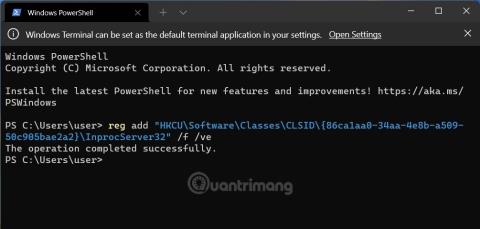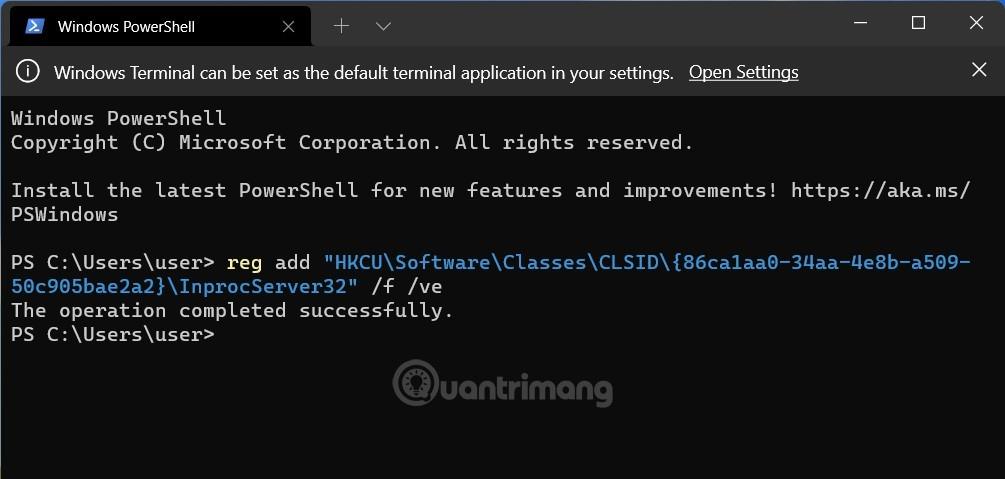V sistemu Windows 11 je Microsoft spremenil številne vidike oblikovanja. Ena od popolnoma prenovljenih stvari je kontekstni meni, znan tudi kot meni z desnim klikom.
Prej kontekstni meniji sistema Windows 10 niso bili enotni in vsaka aplikacija je delovala v drugačnem slogu. Zaradi tega je bil Microsoft deležen številnih kritik. V sistemu Windows 11 se je Microsoft odločil ustvariti bolj enoten kontekstni meni in poskušal zagotoviti skupni kontekstni meni za vse vrste aplikacij.
Čeprav ima bolj sodoben in urejen dizajn, novi kontekstni meni uporabnikom povzroča veliko težav. Nima znanih funkcij in spremenjenih je veliko lokacij, kar povzroča zmedo pri uporabnikih, ki poznajo stari kontekstni meni.
Če ste med tistimi, ki sovražite novi kontekstni meni sistema Windows 11, naj Tips.BlogCafeIT vrne kontekstni meni sistema Windows 10.
Podrobna metoda je naslednja:
Uporabite orodja ukazne vrstice
1. korak: z desno miškino tipko kliknite gumb Start in izberite Windows Terminal.
B2: Kopirajte naslednjo ukazno vrstico in jo prilepite v terminal Windows ter pritisnite Enter:
reg add "HKCU\Software\Classes\CLSID\{86ca1aa0-34aa-4e8b-a509-50c905bae2a2}\InprocServer32" /f /ve
3. korak: Ko vidite besede " Operacija uspešno zaključena ", je vse opravljeno.
4. korak: Izklopite terminal Windows in znova zaženite računalnik, da bodo spremembe začele veljati.
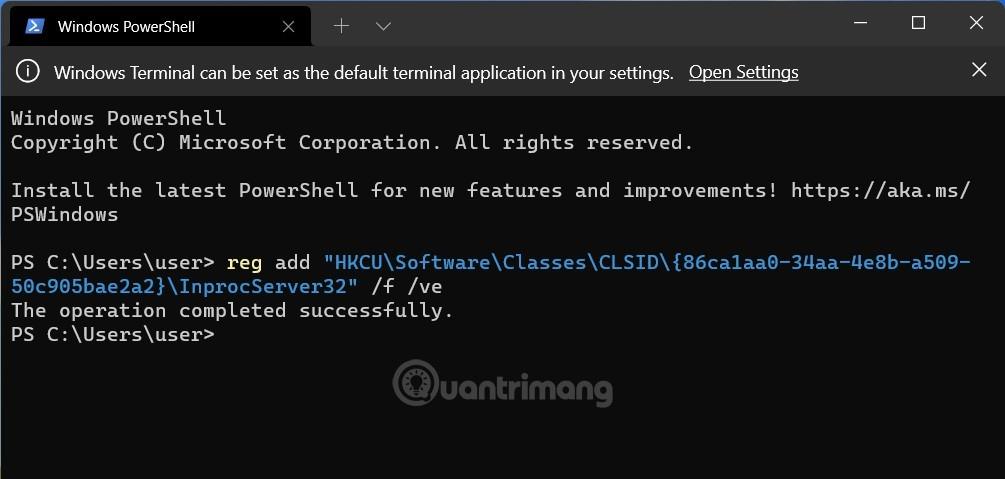
Uporabite register
1. korak: Pritisnite Win + R , da odprete Zaženi , nato vnesite regedit in pritisnite Enter , da odprete urejevalnik registra.
B2: Ključ za dostop:
HKEY_CURRENT_USER\SOFTWARE\CLASSES\CLSID\
B3: Ustvarite nov ključ z imenom:
{86ca1aa0-34aa-4e8b-a509-50c905bae2a2}
4. korak: V ključu {86ca1aa0-34aa-4e8b-a509-50c905bae2a2} nadaljujte z ustvarjanjem novega ključa z imenom InprocServer32.
5. korak: V ključu InprocServer32 odprite privzeto datoteko in nastavite njeno vrednost na prazno, nato kliknite V redu in zaprite register Windows.

Obnovi kontekstni meni sistema Windows 11
Če želite obnoviti nov kontekstni meni sistema Windows 11, preprosto izbrišite ključ {86ca1aa0-34aa-4e8b-a509-50c905bae2a2} v urejevalniku registra. To lahko storite tako, da odprete terminal Windows in vnesete ukaz:
reg delete "HKCU\Software\Classes\CLSID\{86ca1aa0-34aa-4e8b-a509-50c905bae2a2}" /f
Ko izbrišete ključ, ne pozabite znova zagnati računalnika, da bodo spremembe začele veljati.
Vso srečo!